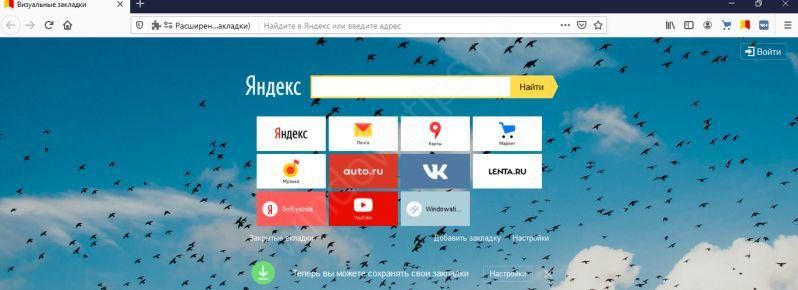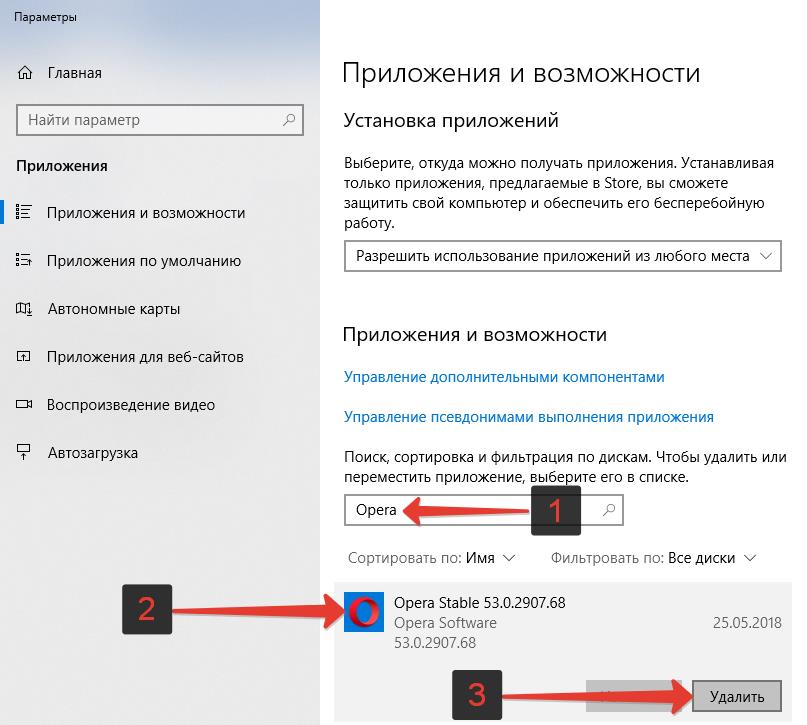Инструкция
Существует немало способов очистить компьютер или ноутбук от браузера. От пользователя требуется знание особенностей операционной системы и файловых менеджеров. Для удобства восприятия разобьем дальнейшее повествование на несколько логических блоков.
Наиболее популярная ОС давно показала, как нужно бороться с неугодными программами. Для решения проблемы достаточно воспользоваться следующей пошаговой инструкцией:
- Открываем Панель Управления и переходим в раздел «Программы и компоненты».
- В новом окне представлен весь перечень установленных приложений.
- Прокручиваем список до нахождения Opera, выделяем пункт ПКМ и кликаем на кнопку «Удалить», которая появится в контекстном меню.
- Система начинает деинсталляцию, подтверждаем серьезность намерений и ждем завершения процедуры.
Для полного удаления Оперы с компьютера под управлением Windows важно также очистить платформу от остаточного мусора. Для этого воспользуемся чистильщиком CCleaner:
- Запускаем утилиту и выбираем вкладку «Реестр», здесь ставим галочки напротив всех пунктов.
- Наводим курсор на кнопку «Поиск проблем», алгоритмы покажут точный объем удаляемой информации.
- Подтверждаем серьезность намерений кликом по «Исправить выбранное…».
Сегодня известно, как минимум четыре эффективных способа удаления Opera силами Mac OS. Примечание: процедура в корни отличается от описанных выше методик из-за разного подхода к организации операционной системы.
Для удобства восприятия разобьем дальнейшее повествование на несколько логических блоков.
Удаление из Launchpad
На стартовой панели находятся ярлыки всех программ, установленных на платформе. Для очистки системы от неугодной утилиты достаточно выделить объект и перетянуть его в Корзину.
Эта милая утилита отвечает за графическую оболочку Mac OS, но помимо выполнения этой важной задачи, с его помощью также можно искать и удалять приложения. Для этого используем следующую последовательность шагов:. Для этого используем следующую последовательность шагов:
Для этого используем следующую последовательность шагов:
- Кликаем по знакомому ярлыку на панели инструментов.
- В окне управления выбираем раздел «Программы», правая часть интерфейса заменится на перечень имеющихся программ.
- Выделяем Opera ЛКМ, вызываем контекстное меню ПКМ и выбираем пункт «Переместить в Корзину».
- Системная память при этом не освобождается, так как для удаления нужно очистить вышеназванное хранилище для провинившихся.
Как удалить Оперу с компьютера полностью
При всех преимуществах популярного браузера Opera, в его работе могут происходить сбои. Также пользователь может найти для себя более удобный обозреватель, который отвечает всем требованиям.
В результате в Опере больше не будет необходимости и единственным верным решением будет удалить ее. Для этого не достаточно просто избавиться от ярлыка на рабочем столе. Чтобы полностью очистить компьютер от браузера, нужно следовать простой инструкции.
Удаляем браузер Опера с компьютера
Пользователи, хорошо знающие установленную на своем ПК операционную систему, быстро справятся с процессом удаления. Инструкция включает такие шаги:
Далее появится окно, где будет отображаться процесс очистки. После этого в перечне программ больше не будет отображаться обозреватель. Однако на этом не все, поскольку могут быть файлы опера сохранены в папке на компьютере. Ее также следует удалить.
После устранения папки необходимо проверить компьютер на наличие ошибок. Понадобится выполнить такие действия:
- Открыть программу CCleaner, перейти в раздел – реестр;
Только по завершении всех этапов можно приступить к переустановке браузера или же использовать другой обозреватель для работы.
Безопасность Opera
Обозреватель Опера длительное время является популярным среди пользователей из-за большого количества преимуществ. Среди них не последнее место занимает безопасность в сети, которая обеспечивается регулярно.
Предусмотрена забота о конфиденциальности, также оберегается доступ к данным авторизации, которые сохраняются в браузере. Включено множество мер, направленных на защиту:
- Защита от мошенничества – подозрительные сайты блокируются или поступает оповещение от системы;
- Блокировка вредоносных программ во время загрузки файлов;
- Устранение рекламы, которая не только мешает, но и может нанести вред вашему компьютеру или обозревателю;
- Все расширения при установке в браузер тщательно проверяются;
- Включены инструменты по обеспечению безопасности, которыми может управлять пользователь.
Чтобы получить максимальную защиту можно посещать сеть в режиме приватного просмотра. Анонимность позволяет не сохранять историю или файлы кэша. Кроме этого исключается возможность кражи данных в процессе посещения сайтов.
Как удалить браузер Опера с компьютера: инструкция
Опера – один из самых популярных браузеров в мире. Он обладает многими отличительными особенностями, которые выделяют его среди других браузеров. В нем нет сотен всплывающих окон оповещений и предложений, как в Яндекс браузере. Есть удобная экспресс-панель визуальных закладок, в которую можно добавить сколько угодно сайтов и есть встроенный блокировщик рекламы, которых нету в Google Chrome. Многие пользователи, которые ценят удобство, выбирают именно этот браузер. Но не всем он приходится по душе. У некоторых людей после установки возникает разочарование и желание удалить Opera. В этой статье рассмотрим, как удалить браузер Опера с компьютера полностью.
Инструкция: удаление Оперы с компьютера
Удаление Оперы с компьютера производится тем же способом, что и удаление любых других программ. А именно – с помощью стандартной функции Windows «Установка и удаление программ». Это правильный способ удаление программ. Именно им и следует пользоваться.
Инструкция для Windows 10:
- В Windows 10 все просто. Следует открыть поиск и вбить туда поисковый запрос: «Установка и удаление программ»;
- Затем – открыть найденный результат (см. скриншот ниже);
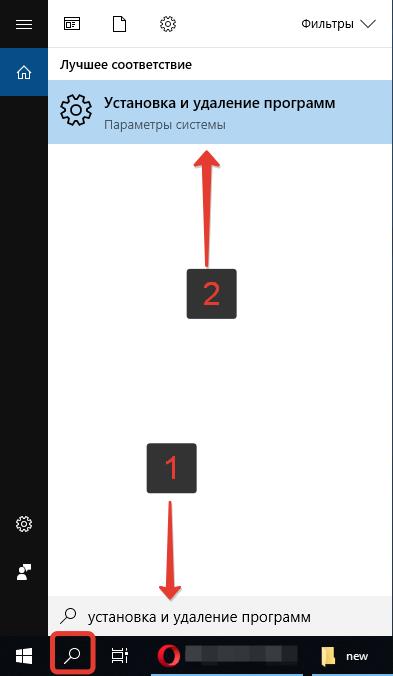
Установка и удаление программ Windows 10
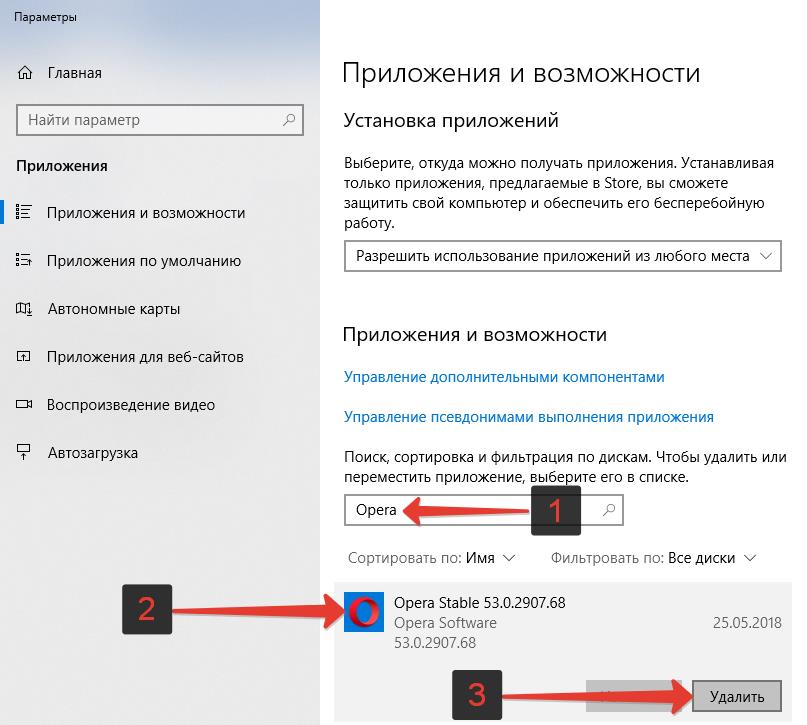
Удалить Оперу с компьютера
Инструкция для Windows 7:
В Windows 7 удалить Opera с компьютера можно следующим способом (для Windows 10 тоже актуально):
-
- Открыть меню «Пуск»;
- Перейти в «Панель управления» (в Win 10 нужно предварительно перейти в «Служебные»);
- В настройках просмотра (в верхнем правом углу) необходимо выбрать «Категория»;
- После чего следует нажать «Удаление программы»;
Удаление программы Windows
Удаление Opera с ПК
Сброс синхронизации
Пользователи, которые используют синхронизацию в браузерах наверняка знают, что некоторые личные данные (история посещений, закладки, пароли, открытые вкладки) хранятся не только на компьютере, но и в специальном аккаунте, откуда и происходит автоматическая синхронизация.
Если вы использовали синхронизацию и есть необходимость удалить также и эти данные из Оперы, то нужно сбросить синхронизацию профиля:
- Нужно в адресную строку вбить: opera://settings/syncSetup
- Внизу окна нажать «Сброс синхронизации».
Кстати, синхронизация – отличный инструмент, который может помочь восстановить историю и вернуть закладки, в случае удаления Оперы.
Удаление папок Оперы
После удаления через «Установка и удаление программ» Опера не удаляется полностью, остаются папки на компьютере, содержащие некоторые остаточные файлы. Они никак не мешают и не вредят. Их удалять необязательно. Но если есть необходимость, то нужно выполнить следующее:
- Перейти в «Мой компьютер»;
- Зайти на диск C;
- Перейти в папку Program Files;
- Найти папку Opera и удалить.
- Перейти в C:\Users\Имя пользователя\AppData\Roaming (папка AppData – скрытая. Чтобы ее увидеть необходимо включить отображение скрытых папок и файлов);
- Найти папку Opera Software и удалить.
Удалить папку Opera Software
Скриншот ниже расскажет, как включить отображение скрытых папок и файлов на Windows 10:
Показать скрытые файлы и папки Windows 10
Как удалить Оперу если она не удаляется
Как удалить Оперу если она не удаляется через программы и компоненты?
Подобная проблема может произойти, если операционной система использует в данный момент какие-либо файлы или ресурсы браузера.
В таком случае следует просто перезагрузить компьютер.
Если проблема серьезнее и не удается удалить Оперу, воспользовавшись предложенным вариантом выше, то нужно запустить компьютер в безопасном режиме. Для этого при запуске компьютера или ноутбука следует нажать клавишу F8. А затем уже повторить все действия, описанные в статье.
Как удалить браузер Opera с компьютера полностью
Здесь есть только два варианта удаления – либо через встроенный функционал Windows, либо использовать сторонние приложения. В первом случае в реестре и на жёстком диске останутся кое-какие записи, но они практически не будут мешать работе компьютера. Во втором же случае, если подобрать хорошую программу, то у вас получиться удалить браузер с компьютера полностью. Выбирайте наиболее удобный вариант.
Вариант 1: Удаление встроенными инструментами
В этом случае некоторые данные о браузере остаются в системе в виде записи в реестре и пары файлов на системном диске. Они практически не занимают места. Если вы вдруг решите восстановить работу браузера, то эти данные, сохранённые в системе, могут пригодиться.
Удаление с помощью стандартных инструментов Windows происходит по следующей инструкции:
- Откройте «Панель управления». В Windows 10 это можно реализовать с помощью поисковой строки, что вызывается сочетанием клавиш Win+S. Туда вписывайте название искомого объекта. В более ранних версиях Windows воспользуйтесь меню «Пуск». Нужный элемент будет в правой части.
Если вы ничего не меняли в настройках, то у вас отобразятся категории «Панели управления». В блоке «Программы» воспользуйтесь строкой «Удаление программы». Если у вас отображаются значки, а не категории, то просто ищите элемент «Программы и компоненты».
В окне «Программы и компоненты» сформируется список программ, установленных у вас на компьютере. Среди представленных программ выделите Opera.
В верхней части нажмите на кнопку «Удалить».
После этого запустится стандартный установщик Opera. Только вместо установки вам будет предложено выполнить удаление данного веб-обозревателя с вашего компьютера. Удаляя Opera из Windows рекомендуем установить галочку у пункта «Удалить пользовательские данные Opera».
Подтвердите удаление, воспользовавшись одноимённой кнопкой.
Запустится процесс удаления веб-обозревателя с компьютера. Ожидайте его завершения.
Вариант 2: Удаление через программу
Если же вам необходимо, чтобы Opera была полностью удалена с компьютера, то лучше воспользоваться специальным ПО. Не каждая программа для удаления других программ способно обеспечить качественную деинсталляцию.
В качестве примера рассмотрим, как работать с программой Revo Uninstaller. Это решение способно удалить все файлы той или иной программы, а также все записи о ней в реестре операционной системы. Имеется как бесплатная версия, так и платная – PRO. В последнем случае просто проводится более тщательное сканирование системы на предмет оставшихся компонентов.
- Скачайте, установите и запустите программу. Мы не будем подробно останавливаться на этом шаге, так как здесь всё максимально просто. Нужно только действовать согласно инструкциям мастера установки Revo Uninstaller.
- При первом запуске программа может немного «затупить». Это нормально, так как проводится сканирование компьютера на наличие программ, доступных для удаления. Когда оно будет завершено, вы увидите список этих программ. Среди них выберите Opera.
- В верхней части Revo Uninstaller воспользуйтесь кнопкой «Удалить».
Должен открыться стандартный интерфейс удаления Opera. Здесь поставьте галочку у «Удалить пользовательские данные Opera» и нажмите на кнопку «Удалить» для подтверждения процедуры.
Теперь нужно выбрать вариант сканирования системы на предмет остаточных файлов. Рекомендуется установить маркер на пункт «Продвинутый», если пользуетесь платной версией программы. В противном случае будет доступен только стандартный вариант сканирования. Нажмите «Сканировать».
Программа отобразит оставшиеся ключи в реестре компьютера. Жмите на кнопку «Выделить всё», затем на «Удалить» и на «Готово».
Далее будут показаны остаточные файлы на жёстком диске компьютера. С ними поступите аналогичным образом.
Иногда программа может запросить перезагрузку для окончательного удаления остаточных компонентов. Рекомендуется разрешить перезапуск системы.
В случае удаления браузера с помощью Revo Uninstaller вы потеряете все данные, которые хранились в нём – пароли, закладки, история и т.д. Рекомендуется применять этот вариант только, если вы уверены в том, что больше не будете пользоваться Opera или если для восстановления работоспособности браузера требуется тотальная очистка данных.
Мы рассмотрели два способа удаления браузера Opera с компьютера. Какой из них выбрать решать только вам.
Полностью и правильно удалить браузер Opera с компьютера
Если вы не удовлетворены работой браузера Opera или просто решили попробовать другой браузер, вам потребуется полностью удалить Opera с вашего компьютера. В этой статье я расскажу вам, как правильно удалить Opera и избавиться от всех связанных с ним файлов и настроек.
Для полного удаления Opera с компьютера следуйте этим простым шагам:
- Закройте все открытые вкладки и окна Opera. Убедитесь, что браузер полностью закрыт и больше не работает.
- Выключите синхронизацию Opera для сохранения своих данных. Если вы используете синхронизацию Opera, перед удалением браузера отключите эту функцию, чтобы сохранить свои закладки, пароли и другие данные.
- Перейдите в панель управления Windows. Для этого откройте меню «Пуск» и выберите «Панель управления».
- В панели управления найдите раздел «Программы» или «Установка и удаление программ» и откройте его.
- В списке установленных программ найдите Opera. Щелкните по нему правой кнопкой мыши и выберите «Удалить» или «Изменить/Удалить».
- Следуйте инструкциям, чтобы полностью удалить Opera с компьютера. Может потребоваться подтверждение администратора и перезагрузка компьютера.
После выполнения этих шагов Opera должна быть полностью удалена с вашего компьютера. Убедитесь, что вы также удалили все связанные с ней файлы и папки, чтобы избежать возможных проблем при установке другого браузера. Теперь вы можете безопасно установить и использовать другой браузер на вашем компьютере.
Как полностью удалить браузер Opera с компьютера: подробная пошаговая инструкция
Если вы хотите удалить браузер Opera полностью с вашего компьютера и сохранить свои данные, вам потребуется выполнить несколько простых шагов. Следуя этой подробной инструкции, вы сможете удалить Opera правильно и безо всяких проблем.
Шаг 1: Закройте все открытые вкладки и окна Opera
Убедитесь, что вы не оставили ничего важного открытым, так как все данные будут удалены
Шаг 2: Выключите синхронизацию Opera
Это важно, чтобы сохранить свои данные, включая закладки, пароли и историю посещений. Для этого откройте настройки Opera, перейдите во вкладку «Синхронизация» и выключите опцию «Включить синхронизацию»
Шаг 3: Перейдите в панель управления Windows. Для этого нажмите на кнопку «Пуск» в левом нижнем углу экрана и выберите «Панель управления» в меню.
Шаг 4: В панели управления найдите раздел «Программы» или «Программы и компоненты». В зависимости от вашей версии Windows, название может немного отличаться.
Шаг 5: В списке установленных программ найдите Opera и щелкните по нему правой кнопкой мыши. Выберите опцию «Удалить» или «Изменить/Удалить».
Шаг 6: Следуйте инструкциям, которые появятся на экране, чтобы завершить процесс удаления Opera.
После завершения этих шагов, Opera будет полностью удалена с вашего компьютера
Обратите внимание, что все данные, связанные с браузером, будут удалены, поэтому убедитесь, что у вас есть резервные копии важных данных
Теперь вы знаете, как удалить браузер Opera полностью с компьютера, следуя простым пошаговым инструкциям. Надеемся, эта информация была полезной для вас!
Как правильно удалить браузер Opera с компьютера?
Если вы хотите полностью удалить браузер Opera с компьютера и не знаете, как это сделать, то в этой инструкции я пошагово расскажу вам, как это могу сделать.
Следуйте этим шагам, чтобы правильно удалить браузер Opera:
- Закройте все открытые вкладки и окна Opera.
- Выключите синхронизацию Opera, чтобы сохранить свои данные.
- Откройте меню «Пуск» и выберите «Панель управления».
- В панели управления найдите «Программы» и выберите «Удалить программу».
- В списке программ найдите Opera и щелкните правой кнопкой мыши на ней.
- В появившемся контекстном меню выберите «Удалить».
- Подтвердите удаление Opera, следуя инструкциям на экране.
После выполнения этих шагов, браузер Opera должен быть полностью удален с вашего компьютера.
Как удалить Opera с компьютера?
На данный момент существует порядка 10 самых популярных мировых поисковых систем. Вполне заслуженно в этот список попадает и браузер Опера. Браузер имеет свою версию для телефонов под названием Opera Mini. Он довольно быстрый и безопасный, предоставляет регулярные обновления. Но как бы ни была практична и удобна эта система поиска, иногда встаёт задача полного удаления программы, как с ПК, так и со смартфона. Для того чтобы удалить Оперу с компьютера необходимо совершить ряд несложных операций, предложенных ниже. Удаление продемонстрировано на примере ОС windows 10.
Download-Opera.ru рекомендует InstallPack, с его помощью вы сможете быстро установить программы на компьютер, подробнее на сайте.
Удаление браузера Opera с Windows 10, инструкция:
Заходим в меню при помощи «Пуск», ищем «Параметры Windows».
В открывшемся окне находим «Приложения и возможности». Нажимаем.
Перед вами откроется список всех установленных приложений. Найдите Opera Stable (не обращайте внимания на цифры около названия браузера – это серийный номер).
Щёлкните дважды на выбранном объекте, после чего нажмите «Удалить».
Теперь значок браузера удалён с вашего компьютера, так же как весь кэш и данные браузера. В любом случае, если вы захотите снова загрузить браузер Opera на свой компьютер, вы сможете скачать его из интернета абсолютно бесплатно.
Полное удаление программы с ПК
Однако, стоит отметить, с помощью «Удаления программ» невозможно полностью избавиться от браузера. Небольшое количество информации о нём всё ещё хранится на вашем ПК. Для полного удаления нужно следовать следующим пунктам.
Зайдите на диск C («Пуск» — «Компьютер» — «C») и произведите удаление файлов:
- В папке Program Files – полностью удалите папку Opera.
- В папке по пути: UsersUserAppDataRoaming — устраните файл под названием Opera Software.
Важно: если с первой папкой не должно возникать никаких проблем при устранении, то со второй папкой всё обстоит иначе. Если вы не являетесь продвинутым пользователем, у вас могут возникнуть некоторые проблемы, касательно отдельной папки AppData. Часто она бывает намеренно скрыта в целях сохранности важных данных
Часто она бывает намеренно скрыта в целях сохранности важных данных.
Находим спрятанную папку AppData:
- «Пуск», находим «Компьютер» — нажимаем.
- Ищем наверху «Упорядочить».
- Ищем «Параметры папок и поиска».
- Наверху находим закладку «Вид».
- Мотаем список вниз и выбираем «Показывать скрытые файлы, папки и диски».
- Действие «Применить».
После манипуляций снова зайдите в папку Users на диске С. Теперь программа AppData должна появиться. Удалите Opera Software. Теперь браузер Опера и вся информация о нём полностью стёрта с вашего ПК.
Скачать Opera для компьютера — это отличный зарекомендованный поисковик. И как мы смогли убедиться, справиться с её полным удалением совершенно не сложно. Достаточно лишь точно следовать инструкции и тогда устранение пройдёт полностью и успешно.
«Хром»
Начнем с самого популярного, распространенного и успешного варианта. Речь идет о браузере под названием Google Chrome. Собственно, это детище известного «Гугла». Появился подобный интернет-обозреватель не так давно, примерно в 2008 году. Но уже сейчас он завоевал сердца многих пользователей.
Самый быстрый, производительный и простой в обращении и настройках вариант. Работать с ним удобно. Сбоев и неполадок почти нет, операционную систему при запуске не загружает. Популярным «Хром» стал из-за отсутствия высоких требований к ресурсам компьютера, а также за безопасность.

Если вы много работаете с «Гуглом», то это — идеальный вариант для вас. Здесь есть специальное меню для работы с «Гугл»-аккаунтом. Очень удобно, если задуматься. К слову, подходит «Хром» даже для слабеньких компьютеров. Именно этим он и привлекает многих. браузеров, как правило, требуют в несколько раз больше компьютерных ресурсов, нежели Chrome.
Opera недостатки
1. Проблемы при работе с WML-темами
Эти теги часто используются при создании форм (форма регистрации на сайте, чат и т.д.). Старые версии Оперы некорректно обрабатывают WML-теги, тем самым делая невозможной работу данных форм. Теги воспринимаются браузером как обычный текст и выводятся прямо на странице. Кроме того, в старых версиях Оперы на WML-страницах не выравнивается текст (работает лишь стандартное выравнивание по левому краю).
2. Нет привычных закладок.
Вместо них теперь в Опере появились Копилка и экспресс-панель.
3. Отсутствие встроенного менеджера файлов
Эта особенность делает невозможной загрузку файлов непосредственно со страницы. Хотя подобное дополнение (менеджер файлов) можно установить уже поверх браузера и без проблем пользоваться им.
4. Довольно высокое потребление ресурсов компьютера
Нельзя назвать это полноценным недостатком, так как, к примеру, тот же Firefox грузит оперативную память намного сильнее. Однако и Опера также не является рекордсменом в плане низкой нагрузки на компьютер.
5. Одинаковый IP-адрес у всех пользователей мини-версии данного браузера
А одинаковый IP — это возможные проблемы с блокировкой людей на отдельных сайтах и форумах. Другими словами, если на каком-либо сайте забанят хотя бы одного пользователя Opera mini по IP-адресу, то автоматом забанятся все остальные пользователи данного браузера.
Где скачать браузер Опера на русском языке?
Бесплатно и безопасно скачать браузер Опера на русском языке, последнюю версию для компьютера, мобильного телефона или планшета можно только с официального сайта http://www.opera.com/ru. Перейдя на этот сайт, сначала следует кликнуть
по вкладке 1 (опера для компьютера — цифра 1 на рис. 1),
либо по вкладке 2 (опера для мобильного телефона- цифра 2 на рис. 1),
либо по вкладке 3 (опера для планшета — цифра 3 на рис. 1):
Рис. 1 Ищем на официальном сайте свое устройство, свою операционную систему для загрузки Оперы
Затем нужно будет выбрать операционную систему, например, для компьютера кликнуть по вкладке Windows, Mac, Linux. После этого можно смело нажимать на кнопку «Бесплатная загрузка для Windows», если нужен браузер Опера для Windows.
Проголосуйте, какой у Вас браузер любимый, можно голосовать за несколько браузеров:
Загрузка …
P.S. Можно еще прочитать:
1. В браузере Opera появились WhatsApp и Telegram
2. Продвинутый веб-серфинг: «тюнингуем» браузер Opera расширениями
3. Преимущества и недостатки браузера Mozilla Firefox
«Опера»
Какие еще есть браузеры? Виды их разнообразны. Но среди самых популярных еще выделяют «Оперу». Это довольно старый, но не менее распространенный браузер. Основное его преимущество — функционал софта. Он расширен до максимума. После установки приложения пользователь получает целый набор полезных расширений для браузера, который поможет расширить стандартные функции. То есть, не нужно самостоятельно скачивать и устанавливать что-либо. Множество настроек, функций и кнопок — то, что нужно продвинутому пользователю.

Только вот Opera из-за возможностей к компьютеру требовательна. Более того, начинающему трудно разобраться с этим браузером. Ведь в нем, как уже было сказано, очень много разнообразных функций спрятано. В принципе, неплохой вариант для тех, кто с интернетом уже знаком. Разумеется, компьютер требуется помощнее, чем для той же «Мозиллы». Но это не такая уж и проблема.
Baidu Browser

Во-первых, дизайнеры поработали над интерфейсом (вы легко найдете для себя нужный скин для настройки внешнего вида браузера), во-вторых, он тесно интегрирован с Facebook, ну и еще может загружать видео.
Есть у браузера и уникальные функции: управление жестами (открыть/закрыть вкладку, вперед/назад и др.), создание скриншота экрана.
Преимущества
- Быстро работает;
- Простой и комфортный дизайн: группировка вкладок на высоте, на панельке уже есть все нужные инструменты;
- Можно выключить звук сразу на всех вкладках браузера;
- Встроенный виджет Facebook упростит использование соцсети;
- Огромное множество скинов;
- Управление жестами;
- Возможность делать скриншоты.
Недостатки
- Жесты нельзя создавать самому.
На этом наш обзор браузеров можно считать оконченным. Эта десятка — лучшие браузеры на сегодняшний день, по нашему мнению. Если вы пользуетесь каким-то другим, по вашему мнению незаслуженно исключенным из этого топа, то милости просим в комментарии под этой новостью.
Нашли опечатку? Выделите текст и нажмите Ctrl + Enter
Браузер
– это программа, служащая для входа в интернет и позволяющая просматривать содержимое в сети интернет и загрузка файлов с интернета. В наше время существует очень много браузеров, но остановимся на самых популярных. На текущий момент наиболее популярными браузерами считаются: Internet Explorer, Mozilla, Google Chrome, Opera.
Теперь посмотрим преимущества и недостатки каждого браузера. Начнем с наиболее известного всем браузера.
Интерфейс
Первое, на что обращают внимание пользователи — интерфейс. Выбирая между Opera и Firefox, нужно ориентироваться только на личные предпочтения
Обе программы выполнены в стиле минимализма и без лишних дополнений. Фаерфокс сделан в сочетании темно-синего и серого, а в Опере место темного-синего занял фиолетовый цвет.
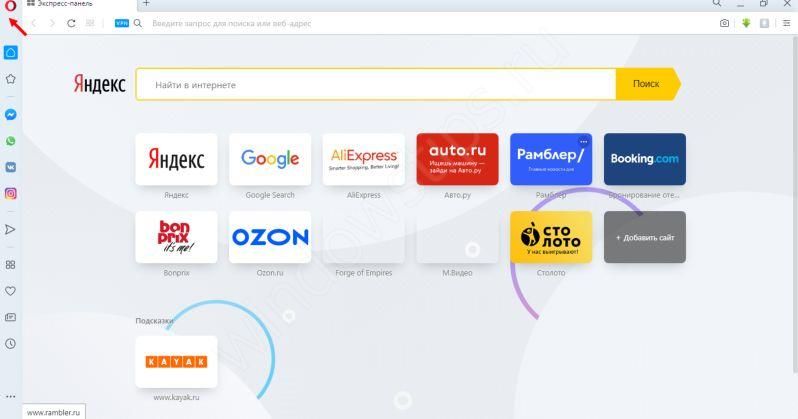
В обоих браузерах вкладки находятся в самом верху. При этом кнопки входа в настройки расположены в разных краях. У Опера — слева под буквой О, а у Фаерфокс справа — под тремя полосками.
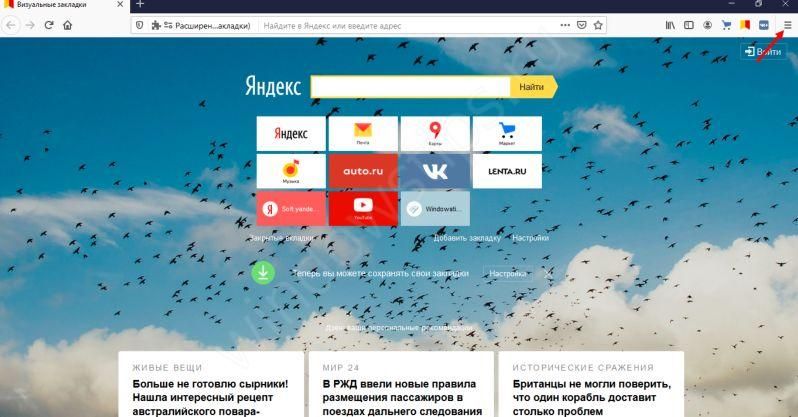
На главном экране Opera предусмотрены кнопки быстрого снимка, загрузки, простой настройки, включения VPN. Правда учтите, что иногда ВПН в Опере не работает и придется решить эту проблему самостоятельно.
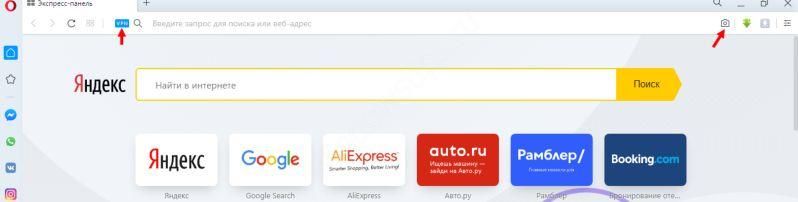
У Firefox выбор более широкий. Здесь имеются клавиши возврата домой, просмотр истории, отображение боковых панелей, учетная запись Фаерфокс и визуальные закладки. Здесь же предусмотрен вход в hide.me.

Главные страницы почти идентичны по структуре. Здесь доступна панель закладок и поисковая строка. По умолчанию в Opera предусмотрен Яндекс, а в Firefox — Гугл. В обоих веб-проводниках предусмотрена возможность изменения настроек визуальной страницы и ее отображения.